Minitool Flankenanalyse (nur Pro)
Gadget-RiseTime
Das Minitool der Flankenanalyse kann zum Analysieren der ansteigenden und abfallenden Flanke eines stufenförmigen Signals verwendet werden. Mit diesem Hilfsmittel können Sie intuitiv mit einem Rechteck einen Bereich im Diagramm auswählen und dann die ansteigende bzw. abfallende Flanke innerhalb des Bereichs berechnen.
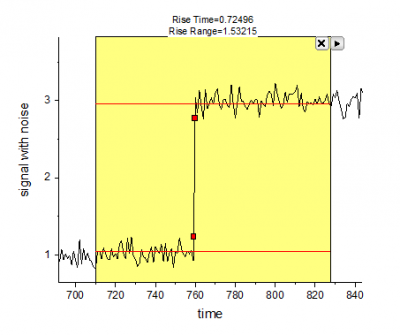
Minitool Flankenanalyse verwenden
Um dieses Hilfsmittel zu verwenden, aktivieren Sie das Diagramm, das das Signal enthält, und wählen Sie dann Minitools: Flankenanalyse im Origin-Menü.
Beschreibung
Die Anstiegszeit (oder Abfallszeit) bezieht sich auf die Zeit, die für ein Signal erforderlich ist, um von einem festgelegten niedrigen Wert auf einen festgelegten hohen Wert zu wechseln (oder von einem festgelegten hohen Wert auf einen festgelegten niedrigen Wert). Normalerweise betragen diese Werte 10% und 90% der Stufenhöhe. Mit dieser Funktion können Sie einen Bereich intuitiv mit einem dem Diagramm hinzugefügten Rechteck auswählen und die Anstiegs- bzw. Abfallszeit innerhalb dieses Bereichs berechnen.
In Form eines stufenförmigen Signals werden eine niedrige Zustandsstufe (Low-Zustand) und eine hohe Zustandsstufe (High-Zustand) berechnet. Dann kann die Stufenhöhe berechnet werden, indem die niedrige Zustandsstufe von der hohen Zustandsstufe subtrahiert wird. Eine niedrige und eine hohe Referenzstufe werden mit zwei festgelegten Prozentzahlen der Stufenhöhe berechnet. Schließlich können wir die Spanne der Anstiegszeit (oder Abfallszeit) feststellen und die Zeit berechnen, die erforderlich ist, damit das Signal von der niedrigen Referenzstufe auf die hohe Referenzstufe ansteigen kann (oder von der hohen Referenzstufe auf die niedrige Referenzstufe fallen). Das Verhältnis zwischen diesen Parametern wird im Bild unten gezeigt.
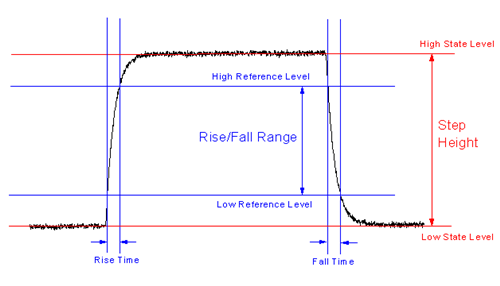
Dialogeinstellungen
Registerkarte Grafische Datenauswahl
| X-Skala |
Legen Sie den X-Datenbereich für die grafische Datenauswahl fest.
-
Von
- Der Anfang der X-Skala
-
Bis
- Das Ende der X-Skala
-
Festgelegt (Verschieben durch graf. Datenauswahl nicht möglich)
- Die X-Skala wird fixiert, um ein Verschieben durch die grafische Datenauswahl (ROI) zu verhindern.
|
| Toolname zeigen |
Legen Sie fest, ob der Toolname auf der grafischen Datenauswahl gezeigt wird. Wenn dieses Kontrollkästchen aktiviert ist, kann der anzuzeigende Toolname neben dem Kontrollkästchen festgelegt werden.
|
| Füllfarbe |
Legt die Füllfarbe der grafischen Datenauswahl fest.
|
| Hilfsmittel |
Legt fest, ob die Anstiegs- oder Abfallszeit berechnet werden soll. Optionen:
-
Anstiegszeit
- Die Analyse der Anstiegszeit wird angewendet. Das Hilfsmittel berechnet die Zeit, die das Signal braucht, um von der niedrigen Referenzstufe auf die hohe Referenzstufe zu steigen.
-
Abfallszeit
- Die Analyse der Abfallszeit wird angewendet. Das Hilfsmittel berechnet die Zeit, die das Signal braucht, um von der hohen Referenzstufe auf die niedrige Referenzstufe zu fallen.
|
| Methode |
Legt die Methode fest, die zum Feststellen der Anstiegs-/Abfallszeitspanne verwendet wird. Diese Option ist nicht verfügbar, wenn beide Stufen, High-Zustand und Low-Zustand, manuell festgelegt werden. Optionen:
- Verwendet die Methode der linearen Suche für die Anstiegszeit- bzw- Abfallszeitanalyse. Einzelheiten finden Sie im Abschnitt über den Algorithmus unten.
- Verwendet die Methode des Histogramms für die Anstiegszeit- bzw- Abfallszeitanalyse. Einzelheiten finden Sie im Abschnitt über den Algorithmus unten.
- Verwendet die Methode des größten Dreiecks für die Anstiegszeit- bzw- Abfallszeitanalyse. Einzelheiten finden Sie im Abschnitt über den Algorithmus unten. Wenn diese Methode ausgewählt ist, können die Stufe des High-Zustands und die Stufe des Low-Zustands nicht manuell festgelegt werden.
|
Anstiegsbereich
| Stufe des High-Zustands |
Legt die hohe Zustandsstufe fest. Wenn das Kontrollkästchen Auto aktiviert ist, wird dieser Wert mit Hilfe der festgelegten Methode berechnet; ansonsten können Sie einen Wert manuell festlegen. Im Fall der Methode des größten Dreiecks ist diese Variable auf der Benutzeroberfläche nicht sichtbar und der Wert wird automatisch berechnet. |
| Stufe des Low-Zustands |
Legt die niedrige Zustandsstufe fest. Wenn das Kontrollkästchen Auto aktiviert ist, wird dieser Wert mit Hilfe der festgelegten Methode berechnet; ansonsten können Sie einen Wert manuell festlegen. Im Fall der Methode des größten Dreiecks ist diese Variable auf der Benutzeroberfläche nicht sichtbar und der Wert wird automatisch berechnet. |
| Von (%) der Stufenhöhe |
Legt einen Wert n fest. Die niedrige Referenzstufe liegt dann bei n% der Stufenhöhe. Die Standardeinstellung ist 10. |
| Bis (%) der Stufenhöhe |
Legt einen Wert m fest. Die hohe Referenzstufe liegt dann bei m% der Stufenhöhe. Die Standardeinstellung ist 90. |
Eigenschaften
| Datensatzidentifizierer |
Legen Sie einen Datensatzidentifizierer in der Auswahlliste fest. |
| Stufe des Low-Zustands (VMin) |
Legt fest, ob die niedrige Zustandsstufe ausgegeben wird. |
| Stufe des High-Zustands (VMax) |
Legt fest, ob die hohe Zustandsstufe ausgegeben wird. |
| Niedrige Referenzstufe (VrefMin) |
Legt fest, ob die niedrige Referenzstufe ausgegeben wird. |
| Hohe Referenzstufe (VrefMax) |
Legt fest, ob die hohe Referenzstufe ausgegeben wird. |
| Anstiegsbereich (dVref)/Abfallsbereich (dVref) |
Legt fest, ob der Anstiegs-/Abfallsbereich ausgegeben wird. Wenn Anstiegszeit in der Auswahlliste Hilfsmittel ausgewählt ist, lautet die Beschriftung Anstiegsbereich (dVref); ansonsten lautet die Beschriftung Abfallsbereich (dVref). |
| Zeit bei niedriger Referenzstufe (T1) |
Legt fest, ob die Zeit bei einer niedrigen Referenzstufe ausgegeben wird. |
| Zeit bei hoher Referenzstufe (T2) |
Legt fest, ob die Zeit bei einer hohen Referenzstufe ausgegeben wird. |
| Anstiegszeit (dT)/Abfallszeit (dT) |
Legt fest, ob die Anstiegs-/Abfallszeit ausgegeben wird. Wenn Anstiegszeit in der Auswahlliste Hilfsmittel ausgewählt ist, lautet die Beschriftung Anstiegszeit (dT); ansonsten lautet die Beschriftung Abfallszeit (dT). |
| Anstiegs-/Abfallgeschwindigkeit (Geschwindigkeit) |
Legt fest, ob die Anstiegs-/Abfallsgeschwindigkeit, berechnet auf Basis der geglätteten Daten als dVref/dT, ausgegeben wird. |
| Maximale Anstiegs-/Abfallgeschwindigkeit (Max. Geschwindigkeit) |
Legt fest, ob die maximale Anstiegs-/Abfallsgeschwindigkeit, die den maximalen Ableitungswert zwischen T1 und T2 darstellt, ausgegeben wird. Die maximale Geschwindigkeit wird auf der Grundlage der geglätteten Daten berechnet. |
| Rauschstufe Niedrig (e1) |
Legt fest, ob die Rauschstufe im Basislinienbereich der niedrigen Stufe ausgegeben wird. |
| Rauschstufe Hoch (e2) |
Legt fest, ob die Rauschstufe im Basislinienbereich der hohen Stufe ausgegeben wird. |
Ausgabe in
| Skriptfenster |
Legt fest, ob die Ergebnisse im Skriptfenster ausgegeben werden. |
| Ergebnisfenster |
Legt fest, ob die Ergebnisse im Ergebnisfenster ausgegeben werden. |
| An Arbeitsblatt anhängen: |
Hängt die Ausgabeergebnisse an ein Arbeitsblatt an. |
| Ergebnisblattname |
Diese Option ist nur verfügbar, wenn An Arbeitsblatt anhängen ausgewählt ist. Sie wird verwendet, um ein Ausgabeblatt zuzuweisen.
- Wenn Sie eine neue Ausgabe erzeugen, werden die Ergebnisse standardmäßig in [%H-QkRiseTime]Result (hier bezeichnet %H den Kurznamen des Quelldiagramms) ausgegeben, aber es können auch andere Mappen und Blätter festgelegt werden. Sie können auch einen Mappen- und Blattnamen in der Form [BookName]SheetName direkt in das Bearbeitungsfeld eingeben. Wenn Sie Neue Ausgabe (O) wählen, werden die Ergebnisse in dieser Mappe und dem Blatt ausgegeben. Falls die Mappe und das Blatt nicht existieren, werden sie erstellt.
- Sie können auf die Ausklappschaltfläche
 rechts von Ergebnisblattname klicken und Blatt in Eingabemappe wählen. Das Bearbeitungsfeld wird mit [<input>]Result gefüllt. Wenn Sie eine Neue Ausgabe (O) erzeugen, werden die Ergebnisse in ein Blatt mit dem Namen Results in der Quellmappe ausgegeben. rechts von Ergebnisblattname klicken und Blatt in Eingabemappe wählen. Das Bearbeitungsfeld wird mit [<input>]Result gefüllt. Wenn Sie eine Neue Ausgabe (O) erzeugen, werden die Ergebnisse in ein Blatt mit dem Namen Results in der Quellmappe ausgegeben.
|
Auf Diagramm anzeigen
| Indikator |
Format und Stil des Indikators können benutzerdefiniert angepasst werden.
-
Größe
- Legt die Indikatorgröße in Punkten fest. Die Standardeinstellung ist 10.
-
Symbol
- Wählt ein Symbol für den Indikator aus.
-
Randfarbe
- Legt die Kantenfarbe des Indikators fest, der die hohe/niedrige Referenzstufe darstellt.
-
Füllfarbe
- Legt die Füllfarbe des Indikators fest, der die hohe/niedrige Referenzstufe darstellt.
|
| Stufe des Zustands |
Legt fest, ob zwei horizontale Linien zum Markieren der niedrigen und hohen Zustandsstufen gezeigt werden. |
| Anstiegszeit/Abfallszeit |
Legt fest, ob zwei vertikale Linien durch die beiden Indikatoren angezeigt werden, um die Anstiegs-/Abfallszeit zu markieren. Wenn Anstiegszeit in der Auswahlliste Hilfsmittel ausgewählt ist, lautet die Beschriftung Anstiegszeit; ansonsten lautet die Beschriftung Abfallszeit. |
| Anstiegsbereich/Abfallsbereich |
Legt fest, ob zwei horizontale Linien durch die beiden Indikatoren angezeigt werden, um die Anstiegs-/Abfallszeit zu markieren. Wenn Anstiegszeit in der Auswahlliste Hilfsmittel ausgewählt ist, lautet die Beschriftung Anstiegsbereich; ansonsten lautet die Beschriftung Abfallsbereich. |
Erweitert
| Niedrige Stufe bestimmen |
Nur verfügbar, wenn Methode auf Lineare Suche gesetzt ist. Verwenden Sie diese Option, wenn Sie die Methode zum Suchen der niedrigen Zustandsstufe festlegen möchten. |
| Hohe Stufe bestimmen |
Nur verfügbar, wenn Methode auf Lineare Suche gesetzt ist. Verwenden Sie diese Option, wenn Sie die Methode zum Suchen der hohen Zustandsstufe festlegen möchten. |
| Glättungspunkte |
Nur verfügbar, wenn Methode auf Lineare Suche gesetzt ist. Verwenden Sie diese Option, um die Anzahl der Punkte festzulegen, die in der Glättung für den gesamten Datensatz verwendet wird, bevor die Anstiegszeit-/Abfallszeitanalyse ausgeführt wird. Der Wert kann eine ganze Zahl zwischen 1 und 200 sein. Die Standardeinstellung ist 50. |
| Glättungspunkte im Anstiegs-/Abfallsbereich |
Legt die Anzahl der Punkte für die Glättung fest, die auf den Anstiegs-/Abfallsbereich verwendet werden. Der Wert kann jede ganze Zahl zwischen 1 und 50 sein. Die Standardeinstellung ist 1. |
| Toleranz (Prozentanteil) |
Legt den Toleranzschwellenwert für Stufenwerte fest. Jede Stufe darunter wird als Rauschen betrachtet. Diese Option ist verfügbar, wenn Methode auf Lineare Suche oder Histogramm gesetzt ist. Die Standardeinstellung ist 0,03. |
| Anzahl der Einteilungen |
Nur verfügbar, wenn Methode auf Histogramm gesetzt ist. Verwenden Sie diese Option, um die Anzahl der Klasseneinteilungen im Histogramm festzulegen. Die Standardeinstellung ist 256. |
| Bei Änderung der Diagrammskalierung |
Legt die durchzuführende Operation fest, wenn sich die Diagrammskalierung ändert. Optionen:
-
Ergebnisse aktualisieren
- Wenn sich die Diagrammskalierung ändert, werden die Ergebnisse aktualisiert.
-
Ungültige Ergebnisse
- Wenn sich die Diagrammskalierung ändert, werden die Ergebnisse ungültig. Auf dem Diagramm wird ein Kreuz angezeigt, wenn die Ergebnisse ungültig sind.
|
| Rauschstufeneinheit |
Legt die Einheit für die Rauschstufe fest. Optionen:
-
Absoluter Wert
- Die Rauschstufe ist ein absoluter Wert.
-
Relativ zu Schrittgröße
- Die Rauschstufe ist ein Prozentsatz der Schritthöhe.
|
Ausklappmenü
Klicken Sie auf die Schaltfläche  neben der oberen rechten Ecke der grafischen Datenauswahl, um das Ausklappmenü zu öffnen. neben der oberen rechten Ecke der grafischen Datenauswahl, um das Ausklappmenü zu öffnen.
| Neue Ausgabe |
Ausgabe der Ergebnisse in das angegebene Arbeitsblatt (falls nicht leer, werden die Ergebnisse angehängt). |
| Neue Ausgabe für alle Kurven (N) |
Die Ergebnisse für alle Kurven in dem aktuellen Layer werden in dem festgelegten Arbeitsblatt ausgegeben (wenn es nicht leer ist, werden die Ergebnisse angehängt). |
| Neue Ausgabe für alle Layer (L) |
Die Ergebnisse für alle Kurven in allen Layern innerhalb des aktuellen Diagramms werden in dem festgelegten Arbeitsblatt ausgegeben (wenn es nicht leer ist, werden die Ergebnisse angehängt). |
| Zum Berichtsarbeitsblatt gehen |
Das Berichtsblatt wird, falls vorhanden, aktiviert. |
| Ausgabe in Zwischenablage |
Wenn diese Option ausgewählt ist (Menüelement aktiviert), wird die Neue Ausgabe in der Zwischenablage abgelegt. |
| Daten ändern |
Der Quelldatensatz wird geändert. Diese Option kann nur verwendet werden, wenn es mehrere Kurven in dem aktuellen Diagrammlayer gibt.
- Klicken Sie auf eine Zeichnung, um sie auszuwählen.
- Klicken Sie auf Auswählen oder Mehr..., um den Browser Diagramme auswählen aufzurufen.
- Standard ist, dass der Modus Auto im Ausklappmenü aktiviert ist. Das bedeutet, dass die Zieldaten/-zeichnung der Auswahl/Markierung der Datenzeichnung außerhalb des ROI-Felds im Diagramm folgen. In Origin 2019 und älteren Versionen unterstützt Origin dieses automatische Verhalten nicht. Um das Zieldiagramm/die Zieldaten zu ändern, müssen Sie die Ausklappliste oder den Dialog Diagramme auswählen verwenden.
|
| Auf gesamten Bereich der Zeichnung(en) erweitern |
Erweitert die grafische Datenauswahl auf den gesamten Diagrammbereich. |
| ROI-Position festlegen |
Fixiert die Position der grafischen Datenauswahl, so dass sie nicht mehr verschoben werden kann. |
| Design speichern |
Design für die Dialogeinstellungen wird gespeichert. |
| Als <Standard> speichern |
Die aktuellen Dialogeinstellungen als werden Standarddesign gespeichert. |
| Design laden |
Ein vorhandenes Design wird zur Anwendung auf die Dialogeinstellungen geladen. |
| Einstellungen |
Öffnet den Dialog Minitool Peakanalyse Einstellungen, der dem Dialog ähnelt, der sich bei Auswahl von Minitools: Peakanalyse öffnet. |
Beispiele
Die folgenden Schritte sind zum Berechnen der Anstiegszeit eines stufenartigen Signals in einem Diagramm.
- Erstellen Sie ein neues Projekt und importieren Sie die Datei <Origin Directory>\Samples\Signal Processing\Step Signal with Random Noise.dat>.
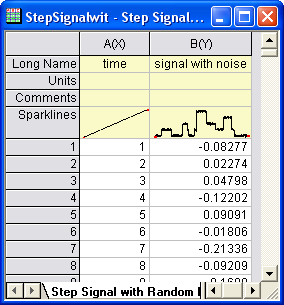
- Markieren Sie Spalte B und klicken Sie auf die Schaltfläche Linien auf der Symbolleiste für 2D-Grafiken, um ein Diagramm zu erstellen.
- Klicken Sie auf die Schaltfläche Verkleinern auf der Symbolleiste Tools und verkleinern Sie dann den Zeitbereich, so dass er zwischen 700 und 800 im Diagramm liegt.
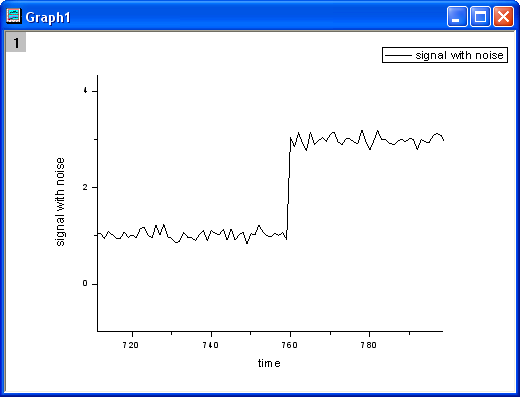
- Stellen Sie sicher, dass das Diagramm aktiv ist und wählen Sie dann Minitools: Anstiegszeit im Origin-Menü (oder führen Sie das Skript
addtool_rise_time -d; im Befehlsfenster aus), um das Dialogfeld dieser X-Funktion zu öffnen.
- Ändern Sie auf der Registerkarte Grafische Datenauswahl die Füllfarbe in grün, wählen Sie Anstiegszeit in der Auswahlliste Hilfsmittel und wählen Sie Histogramm in der Auswahllistefrom Methode. Stellen Sie in der Gruppe Ausgabe in sicher, dass nur das Kontrollkästchen Ergebnisfenster aktiviert ist. Behalten Sie die Standardwerte auf den anderen Registerkarten bei.
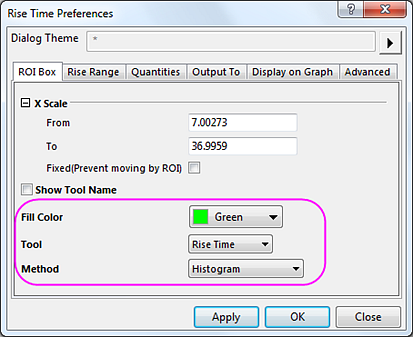
- Klicken Sie auf OK. Dem Diagrammfenster wird ein grünes Rechteck hinzugefügt. Verschieben Sie das Rechteck horizontal, um sicherzustellen, dass der Signalschritt sich innerhalb des Rechtecks befindet. (Hinweis: Sie erhalten möglicherweise unterschiedliche Ergebnisse, wenn das Rechteck nicht genau so positioniert ist wie in dem Screenshot unten.)
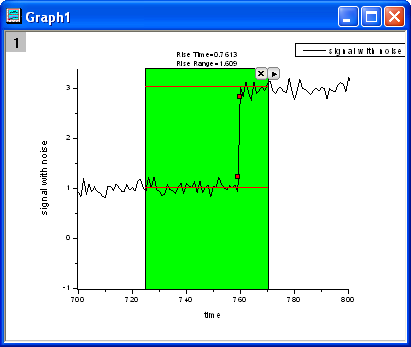
- Klicken Sie auf die Schaltfläche
 in der oberen rechten Ecke des Rechtecks. Wählen Sie dann Neue Ausgabe. Die Ergebnisse sollten in das Ergebnisfenster ausgegeben werden. (Beachten Sie wieder, dass Sie möglicherweise unterschiedliche Ergebnisse erhalten, wenn sich das Rechteck nicht genau in der gleichen Position befindet wie in dem Scrennshot oben.) in der oberen rechten Ecke des Rechtecks. Wählen Sie dann Neue Ausgabe. Die Ergebnisse sollten in das Ergebnisfenster ausgegeben werden. (Beachten Sie wieder, dass Sie möglicherweise unterschiedliche Ergebnisse erhalten, wenn sich das Rechteck nicht genau in der gleichen Position befindet wie in dem Scrennshot oben.)
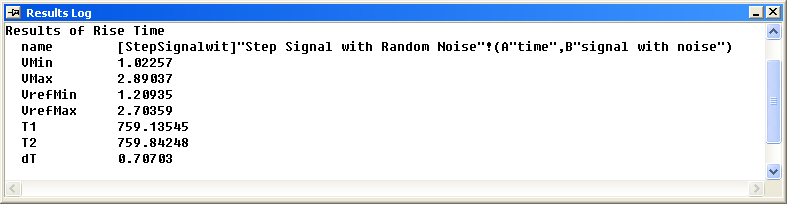
Algorithmus
Diese Funktion bietet drei Methoden zum Berechnen der Anstiegs-/Abfallzeit. Da wären zum einen die Lineare Suche und das Histogramm.
Lineare Suche
In diesem Beispiel wird die Anstiegszeit erläutert. Die Zeit, die ein Signal braucht, um von dTol1% der Stufenhöhe auf dTol2% der Stufenhöhe (hier 0<dTol1<dTol2<100) zu steigen, soll berechnet werden.
Schritte:
- Glättung mit der Methode des gleitenden Durchschnitts wird auf die Rohdaten angewendet.
- Ermitteln Sie die hohe Zustandsstufe und die niedrige Zustandsstufe. Dazu werden zwei Möglichkeiten angeboten. Bei der ersten Möglichkeit werden die hohe Zustandsstufe und die niedrige Zustandsstufe mit Hilfe der Mittelwerte jeweils des ersten 1% der Datenpunkte und dem letzten 1% der Datenpunkte berechnet (im Zweig Erweitert der GUI wird Niedrige/Hohe Stufe bestimmen auf Durchschnitt gesetzt). Bei der zweiten Möglichkeit werden das Minimum und das Maximum nach dem gleitenden Durchschnitt jeweils als die niedrige und hohe Zustandsstufe betrachtet (im Zweig Erweitert wird Niedrige/Hohe Stufe bestimmen auf Maximaler Mittelwert gesetzt).
- Eine lineare Suche wird durchgeführt, um zwei Punkte, t1 und t2, von links nach rechts zu finden, so dass:
  . .- Hier ist upperbase die hohe Zustandsstufe und lowerbase die niedrige Zustandsstufe.
Der Bereich zwischen t1 und t2 ist der Anstiegsbereich und  . .
Histogramm
Wenn diese Methode verwendet wird, wird aus den Daten ein Histogramm der Zustandsstufe erstellt. Die Grenzen dieses Histogramms werden durch die Werte von Minimum und Maximum des Datensatzes festgelegt. Die Anzahl der Einteilungen ist standardmäßig 256. Dann wird die Anzahl der Datenbeispiele, die in jede Einteilung fallen, gezählt. Das folgende Bild ist ein Beispiel des Histogramms. Aus diesem Diagramm wird der Mittelwert der Einteilungen (die "niedrige" Einteilung in dem Diagramm) mit der maximalen Anzahl von Treffern in den unteren 40% der Einteilungen zur niedrigen Zustandsstufe berechnet. Die gleiche Berechnung für die Einteilungen in den oberen 40% wird verwendet, um die hohe Zustandsstufe zu berechnen.
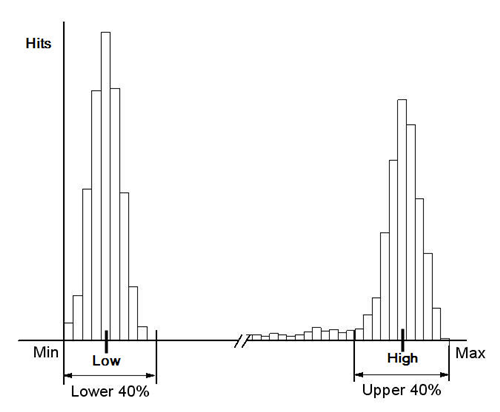
Nach Ermitteln der niedrigen und hohen Zustandsstufe mit Hilfe des Histogramms wird der 3. Schritt bei der Methode der linearen Suche verwendet, um die Anstiegszeit oder Abfallszeit zu berechnen.
Größtest Dreieck
Wie im Bild unten dargestellt, wird eine Linie erstellt, die durch den Start- und den Endpunkt geht. Diese Linie wird als Basislinie bezeichnet. Dann wird jeder Punkt oben links von der Basislinie gesucht. Wenn das von dem Punkt und der Basislinie erzeugte Dreieck die größte Fläche hat, dann wird die vertikale Ordinate dieses Punkts als der Wert der hohen Zustandsstufe betrachtet. Eine ähnliche Suche wird für die Punkte auf der unteren rechten Seite der Basisline durchgeführt, um den Wert der niedrigen Zustandsstufe zu finden.
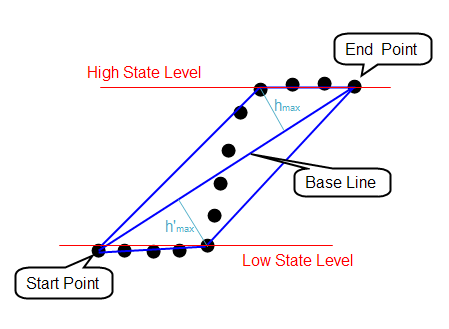
Nach Ermitteln der niedrigen und hohen Zustandsstufe wird der 3. Schritt bei der Methode der linearen Suche verwendet, um die Anstiegszeit oder Abfallszeit zu berechnen.
|